Как установить Оптифайн для Майнкрафт 1.19.2
Minecraft развивается каждый день, и в игру постоянно поступают новые обновления, чтобы она выглядела и работала лучше. Однако размер игры продолжает увеличиваться с каждым обновлением, и игроки на более слабых системах могут со временем столкнуться с проблемами при запуске игры.
В этом случае им следует рассмотреть возможность использования популярного мода, который, как было доказано, повышает производительность игры, помогая игрокам разблокировать более высокие показатели FPS в игре. Мод называется Optifine и его можно бесплатно скачать практически на любую версию игры.
Optifine HD повышает частоту кадров в игре и добавляет в игру динамическое освещение, шейдеры, новые текстуры и анимацию частиц. Установка мода — простой процесс, если игроки хотят оптимизировать Minecraft v1.19.2. Вот полное пошаговое руководство по установке Optifine.
Установка Optifine для оптимизации Minecraft v1.19.2
Недавно была выпущена последняя версия Optifine для Minecraft 1.19.2, и вы можете скачать ее, чтобы улучшить производительность и графику игры. Выполните следующие действия, чтобы загрузить последнюю версию мода:
1) Откройте программу запуска Minecraft и выберите свою версию.
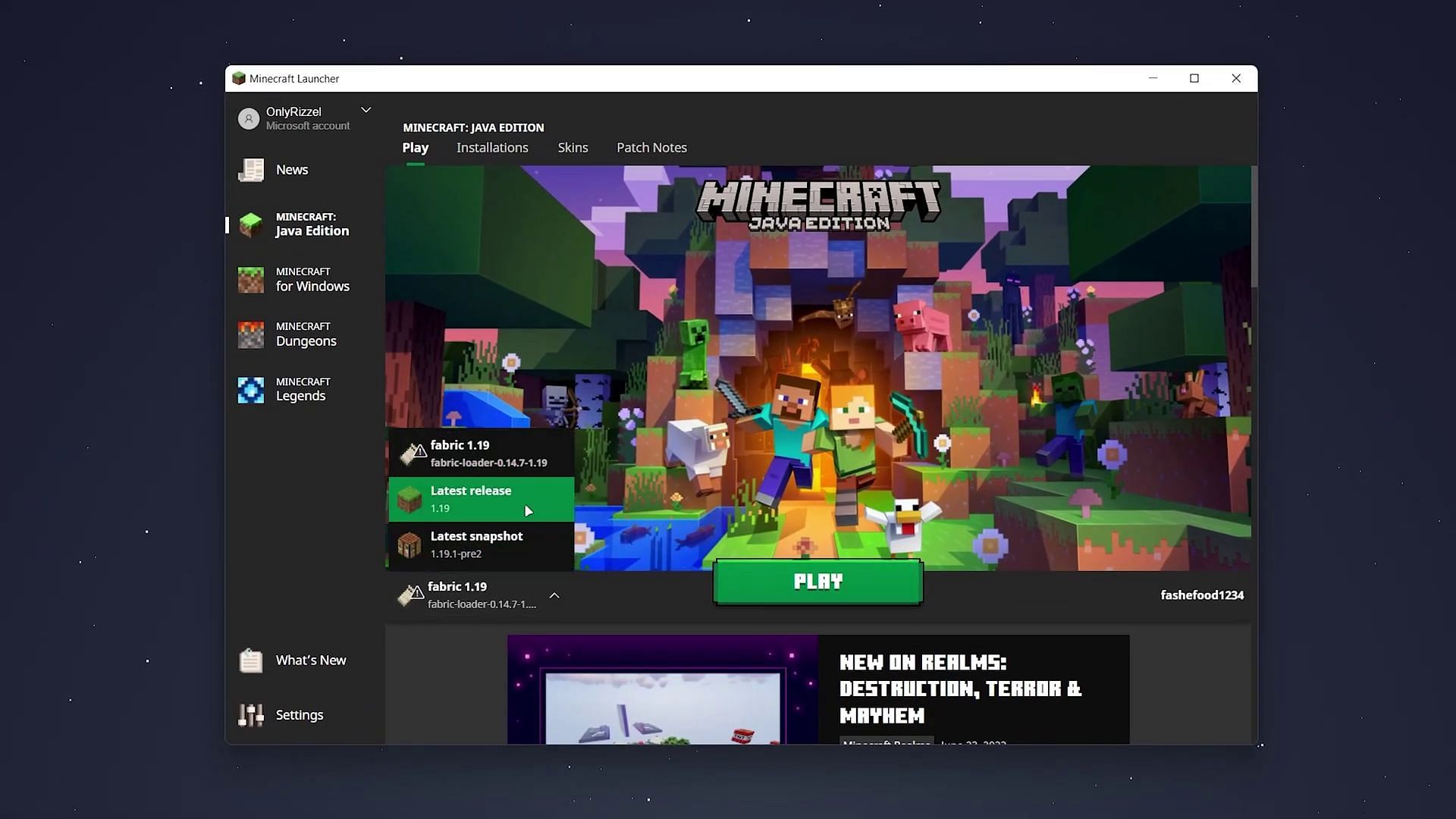
Откройте нужную версию Minecraft (изображение через Techademics/YouTube)
Откройте Minecraft и выберите версию, для которой вы хотите установить Optifine. Запустите игру и войдите в главное меню игры. Как только вы окажетесь на титульном экране, на котором показаны различные режимы игры, выйдите из игры и вернитесь на рабочий стол.
Этот процесс необходим, так как он регистрирует файлы игры вашей текущей версии в кэш-памяти ПК и в редакторе реестра. Это позволяет установщику Optifine автоматически определять каталог игры.
2) Скачать Optifine с официального сайта
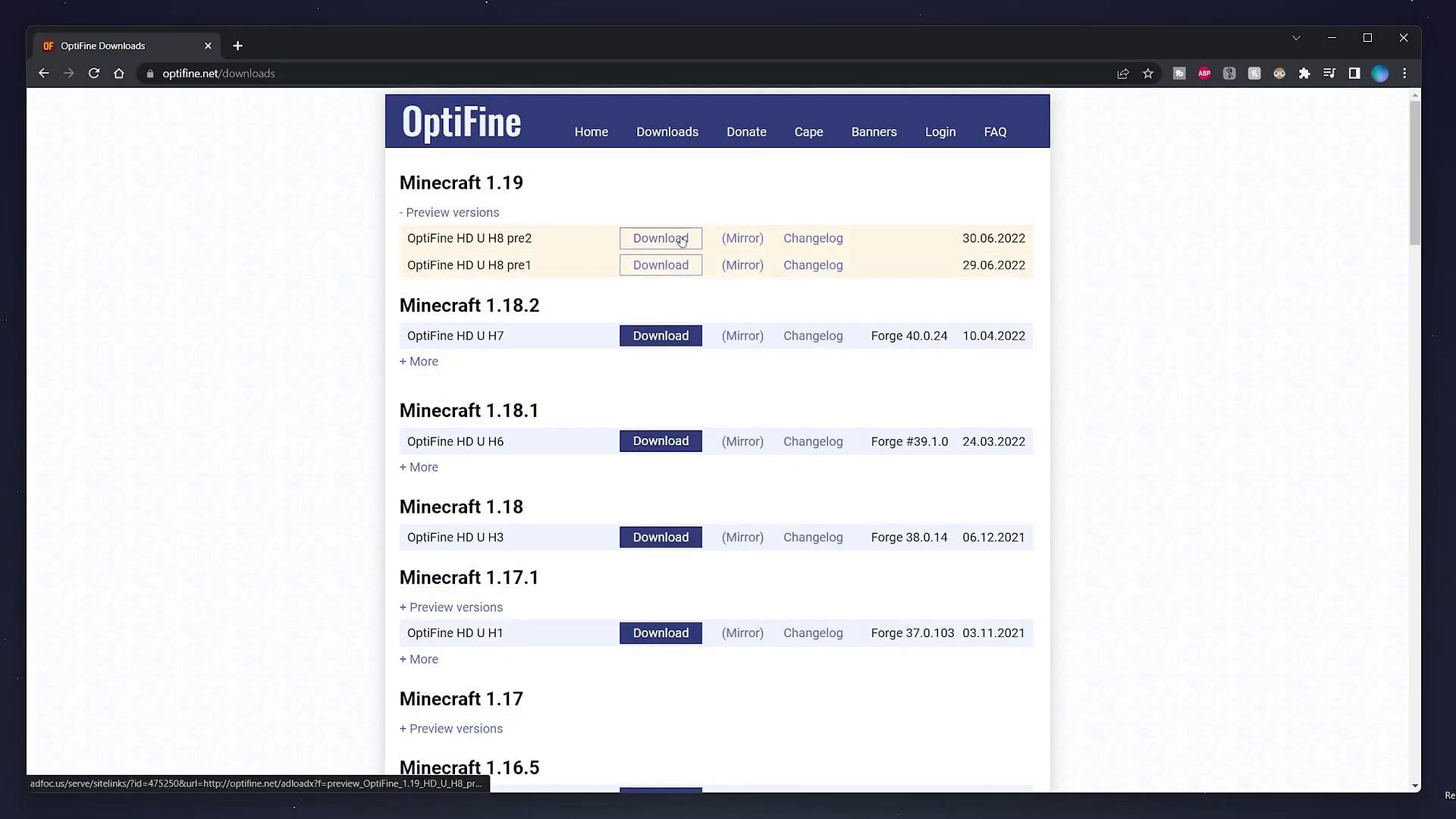
Перейдите на веб-сайт Optifine, чтобы загрузить версию, совместимую с вашей игрой (изображение взято с Techademics/YouTube)
Вам нужно перейти на страницу загрузок официального сайта Optifine . Это продемонстрирует различные версии Optifine. Выберите версию игры, для которой хотите скачать мод. Нажмите кнопку загрузки и выберите место назначения, в котором вы хотите сохранить исполняемый файл JAR, содержащий установку для Optifine. После этого вы сможете увидеть загруженный файл в выбранной вами папке.
3) Установите Optifine на свой компьютер
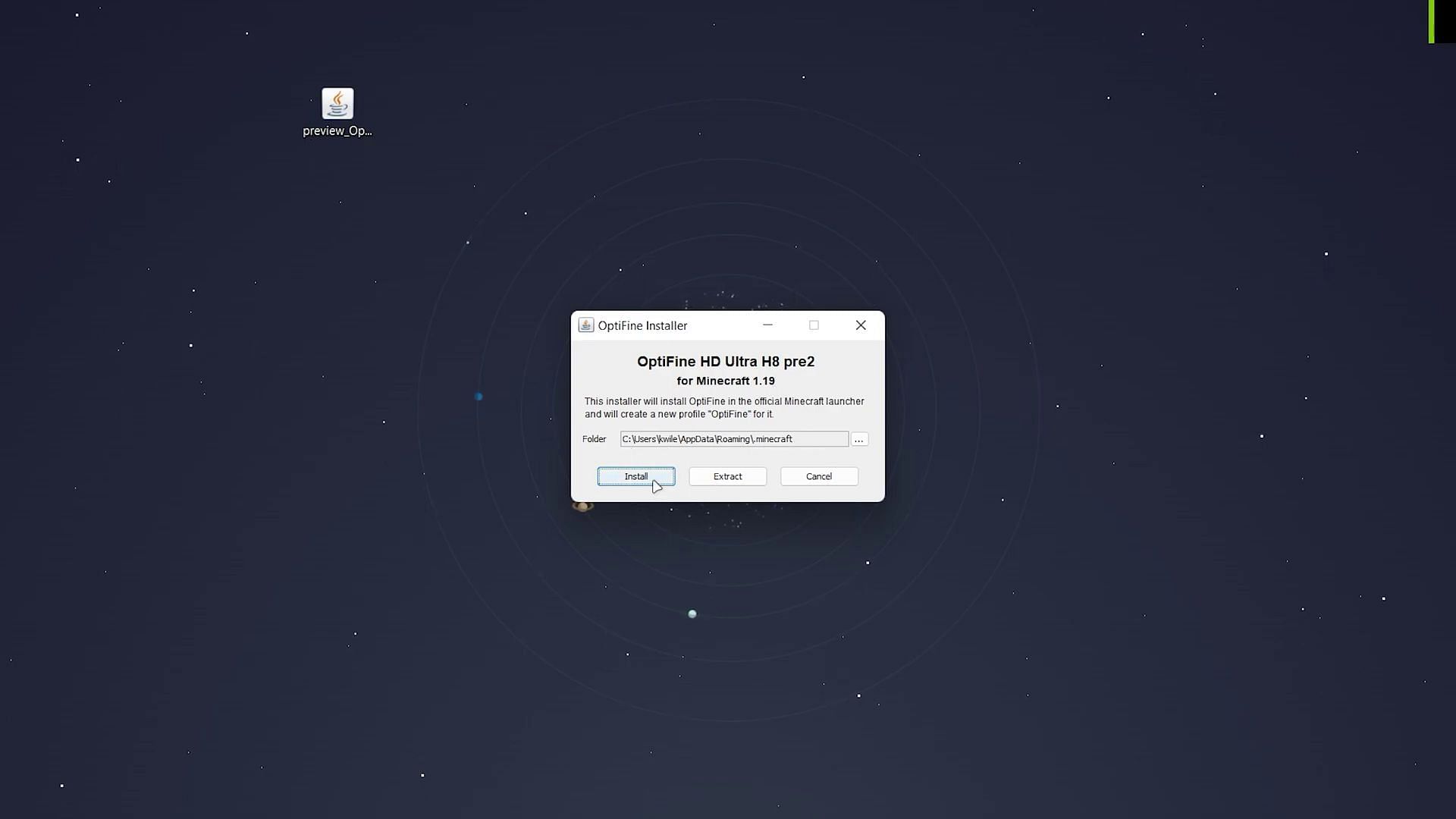
Запустите установщик Optifine на своем ПК (изображение через Techademics/YouTube)
Перейдите в папку, содержащую установочный файл Optifine. Как только вы увидите его, дважды щелкните его, чтобы открыть программу установки Java. Если у вас возникли проблемы с открытием файла, вы можете щелкнуть его правой кнопкой мыши, выбрать открытие файла с помощью определенного приложения, а затем выбрать Java Platform SE Binary из списка приложений.
Это откроет окно установщика, где вы можете выбрать каталог, в который вы хотите установить Optifine. Вам нужно выбрать каталог, содержащий версию игры, на которой вы хотите запустить мод. После того, как вы выбрали каталог, вы можете нажать «Установить». Это позволит успешно установить Optifine на ваш компьютер.
4) Запустите Optifine в программе запуска Minecraft.
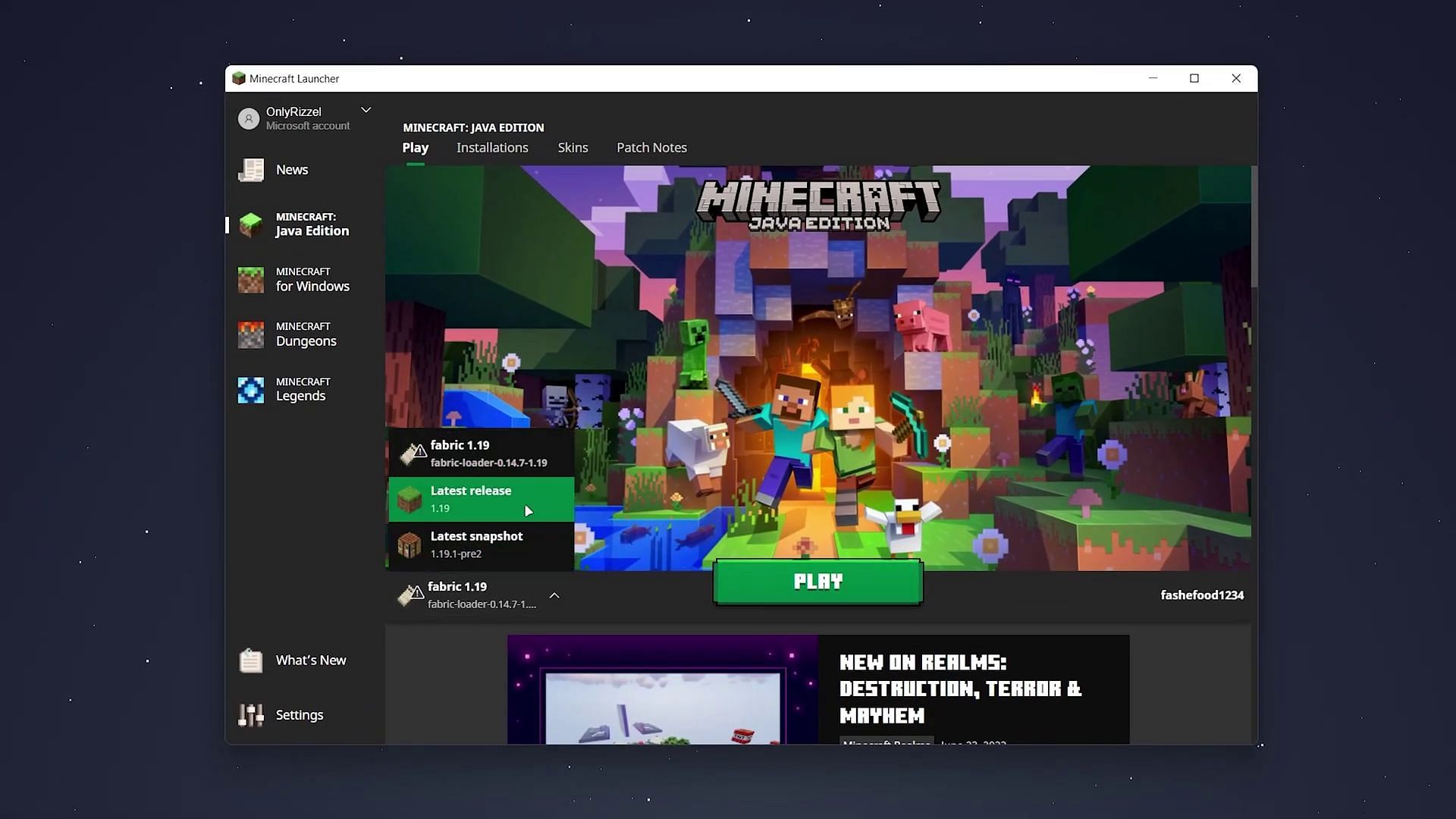
Запустите Optifine в лаунчере игры (изображение взято с Techademics/YouTube)
Откройте программу запуска Minecraft и перейдите на вкладку версии игры в левом нижнем углу экрана. Выберите Optifine из выпадающего списка и нажмите на него. Этот шаг включает мод Optifine для версии игры, которую вы выбрали при установке на свой ПК.
Нажмите Play, чтобы начать игру. Теперь вы сможете увидеть улучшенную графику и настройки FPS в своей игре, которые вы можете настроить по своему усмотрению.
